PowerStore. Мониторинг восстановления накопителя после замены
Summary: Инструкции по мониторингу восстановления диска после замены
Instructions
Описано восстановление
Иногда процесс восстановления может быть сложным, так как полное восстановление накопителей выполняется на двух этапах.- Первый — когда происходит сбой или извлечение накопителя в течение более 5 минут. Это означает, что накопитель больше не является частью набора отказоустойчивости и его данные должны быть перестроены в резервное пространство.
- Второй этап — замена накопителя и его подключение к системе. Его данные должны быть восстановлены или восстановлены из резервного пространства.
PowerStore также имеет два немного разных типа перестройки: Быстрое или полное (нормальное состояние).
- В течение первых 5 минут после сбоя диска PowerStore отслеживает новые записанные данные. Если один и тот же диск снова подключен или восстанавливается после сбоя, выполняется быстрое восстановление путем обновления накопителя с данными, записанными после сбоя или удаления диска.
- Через 5 минут PowerStore прекращает отслеживание изменения и начинает процесс восстановления для восстановления избыточности путем восстановления данных с неисправного диска в резервное пространство, которое распределяется между всеми оставшимися в работоспособном состоянии дисками. Даже если один и тот же диск будет повторно установлен через 5 минут, он будет считаться новым.
После восстановления или замены накопителя PowerStore запускает полное восстановление, то есть система восстанавливает все данные обратно на новый диск.
Мониторинг восстановления диска из пользовательского интерфейса PowerStore Manager
- В PowerStore Manager выберите Hardware.
- Выберите устройство, в котором был заменен накопитель.
- На карте Components в разделе Drives разверните BaseEnclosure и выберите накопитель.
- Состояние сменного диска должно быть « Healthy».
- Если состояние по-прежнему неисправно, подождите несколько минут и обновите PowerStore Manager, чтобы снова проверить его.
- Перейдите в раздел Monitoring > Events. Проверьте состояние восстановления на вкладке Events (Not Alerts).
Убедитесь, что на обоих узлах отображается событие завершения восстановления.
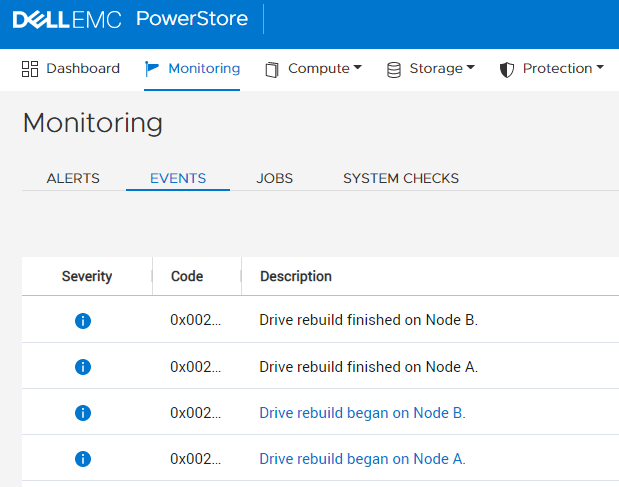
- Невозможно оценить, сколько времени может потребоваться для перестройки, так как это зависит от многих факторов, таких как размер накопителя, уровни активности системы, используемая емкость и т. д. Восстановление некоторых накопителей может занять до 5 часов.
Если состояние не изменится на работоспособное или через некоторое время вы не увидите событие перестроения на обоих узлах, обратитесь в службу технической поддержки Dell или к уполномоченному представителю отдела технического обслуживания и укажите идентификатор этой статьи базы знаний.
Additional Information
Дополнительные сведения о наборах отказоустойчивости, распределенных резервированиях и т. д. см. в техническом документе Высокая доступность кластеров PowerStore.
Affected Products
PowerStore, PowerStore 1000X, PowerStore 1000T, PowerStore 1200T, PowerStore 3000X, PowerStore 3000T, PowerStore 3200T, PowerStore 5000X, PowerStore 5000T, PowerStore 500TProducts
PowerStore 5200T, PowerStore 7000X, PowerStore 7000T, PowerStore 9000X, PowerStore 9000T, PowerStore 9200TArticle Properties
Article Number: 000206481
Article Type: How To
Last Modified: 03 Nov 2023
Version: 6
Find answers to your questions from other Dell users
Support Services
Check if your device is covered by Support Services.
Article Properties
Article Number: 000206481
Article Type: How To
Last Modified: 03 Nov 2023
Version: 6
Find answers to your questions from other Dell users
Support Services
Check if your device is covered by Support Services.